如何正确安装Selenium
更多更多安装教程及软件获取请加关注留言哟~~,若需私信联系博主请加:
QQ: 3327908431
微信:ZDSL1542334210
Python+Selenium
Python真的是厉害,但是你知道么?Python+Selenium可以让你在编程过程中更加有趣,Selenium:自动化web测试解决方案,完全模拟真实的浏览器环境,可以模拟所有的用户操作,Selenium也是一个用于Web应用程序测试的工具。Selenium测试直接运行在浏览器中,就像真正的用户在操作一样。但是很多伙伴对Selenium的安装不是很熟老是不成功,那么今天我将来教大家如何正确安装Selenium。Selenium的文档首页https://seleniumhq.github.io/selenium/docs/api/py/api.html
这里以win10,64位为例,但是都是差不多的啦,就是环境变量有点不同,请跟着我的脚步走:
1、安装步骤
1.检查自己Chrome版本
点击右上角三个点字样,找到-帮助-关于Google chrome

----找到你Google浏览器对应的版本,这里是70.0
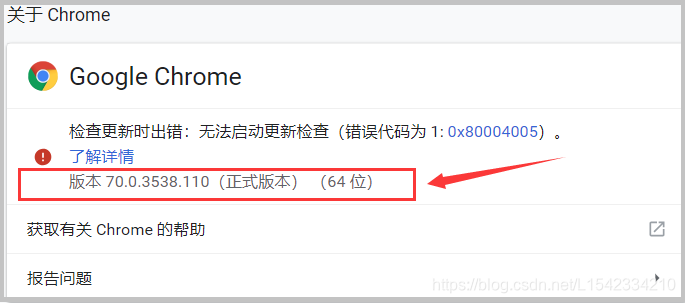
2.找到自己的Chrome版本与对应的chromedriver版本
----如这里v70.0对应v2.45

3.找到对应的chromedriver版本后打开下载地址
chromedriver下载地址:http://chromedriver.storage.googleapis.com/index.html
----在文件夹下找到对应的chromedriver --如这里2.45
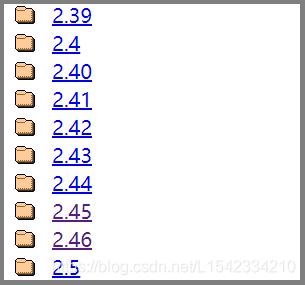
4.选择chromedriver_win32.zip

5.解压并剪切到chrome安装目录下的Application文件夹下(切记不要有中文路径,若有中文路径重新安装chrome)
----这里我的安装目录是:E:\Users\----\AppData\Local\Google\Chrome
----剪切到:
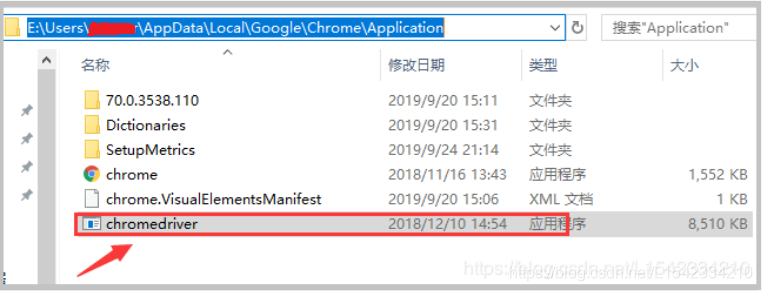
6.配置环境变量
----对应自己的文件路径,把路径开始直到Application一并配置到环境变量中----这里我的是:
E:\Users\---\AppData\Local\Google\Chrome\Application
----添加过程win10:
右击 此电脑–>高级系统设置–>环境变量–>系统变量–>Path–>编辑–>新建–>将路径粘贴进去–>确定–>确定–>确定
----添加过程win7:
右击 我的电脑–>高级系统设置–>环境变量–>系统变量–>Path–>编辑–>值–>(有’;‘直接粘贴路径,没有’;’,先在最后输入一个’;'再将路径粘贴进去)将路径粘贴在最后–>确定–>确定–>确定
7.验证
----进入anaconda中输入:
import selenium
----若不报错说明配置成功,可以使用啦!
2、文末彩蛋–轻松一刻
大家都知道嘛,我一好朋友叫亮哥,昨天他跟我说他有一首歌唱的很好,可以让他有特别的快感。我好奇问啥歌曲呀,然后他说到:“我前女友半年前和我提出分手,我当时挺懵的,怎么这么突然,于是乎呢分手之夜最后求我女友一起唱一次歌,然后把我的朋友都叫去了,在KTV里,我对女友说:就让我给你唱最后一个歌吧。”我以为要唱什么深情歌曲,打动女友让她回头之类的呢,结果他现场给我演唱到“……拿了我的给我送回来,吃了我的给我吐出来……”说实话,很好听,但这有可能是他当今还单身的原因…
今天到这里就结束了哟每篇文章都有文末彩蛋–轻松一刻哟加关注为你解决多种安装难题及软件,谢谢观看,我是Jetuser-data
链接: [https://blog.csdn.net/L1542334210]
CSND:L1542334210

祝大家工作顺利!阖家欢乐!
